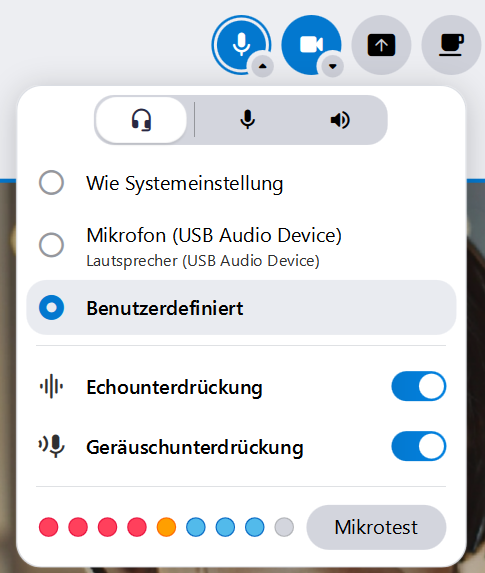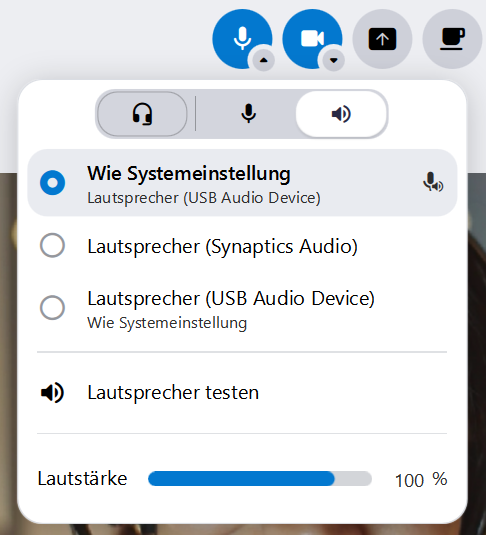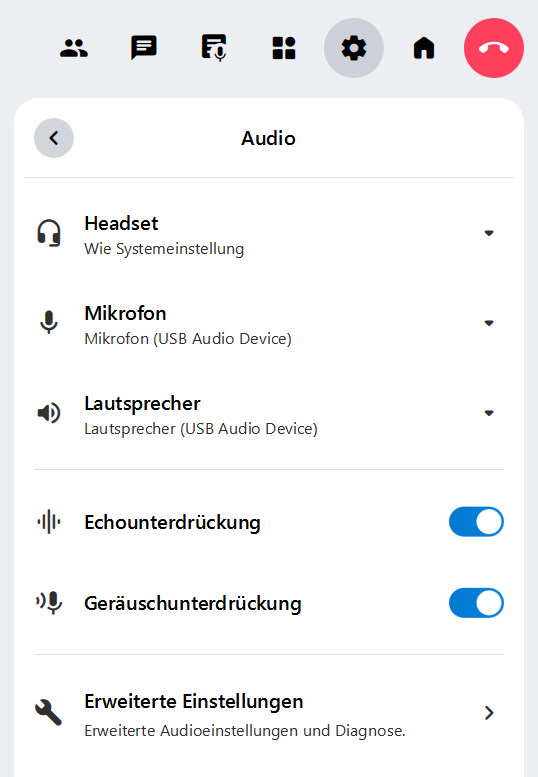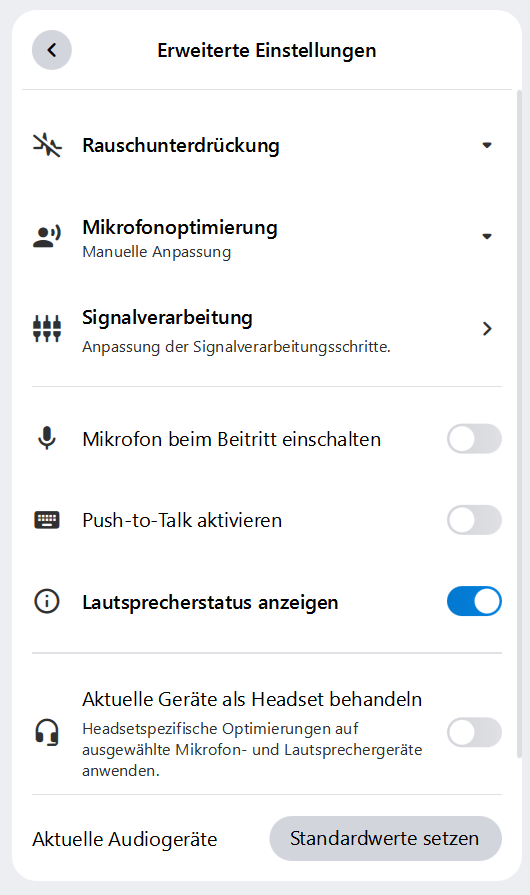Audioeinstellungen
Im Reiter ![]() Einstellungen des Funktionsmenüs können Sie Änderungen an allen Audioeinstellungen vornehmen. Hier finden Sie neben den Auswahlmenüs für Ihr Mikrofon, Ihren Lautsprecher und Ihr Headset die Funktionen Push-to-Talk oder die Mikrofonoptimierung. Die Schnelleinstellungen im Hauptmenü bieten Ihnen eine komprimierte Auswahl an Einstellungen, mit denen Sie z. B. Ihr Mikrofon oder Ihren Lautsprecher auswählen können.
Einstellungen des Funktionsmenüs können Sie Änderungen an allen Audioeinstellungen vornehmen. Hier finden Sie neben den Auswahlmenüs für Ihr Mikrofon, Ihren Lautsprecher und Ihr Headset die Funktionen Push-to-Talk oder die Mikrofonoptimierung. Die Schnelleinstellungen im Hauptmenü bieten Ihnen eine komprimierte Auswahl an Einstellungen, mit denen Sie z. B. Ihr Mikrofon oder Ihren Lautsprecher auswählen können.
Die Schnelleinstellungen
Öffnen Sie die Schnelleinstellungen, indem Sie auf das kleine Symbol Menü öffnen rechts unten neben dem Mikrofonsymbol im Hauptmenü klicken.
Ihnen werden nun in einem Fenster die drei Menüs Headset, Mikrofon und Lautsprecher auswählen angezeigt.
Headset & Mikrofon
- Wählen Sie aus der Liste das Headset bzw. das Mikrofon aus, das Sie benutzen möchten.
- Aktivieren oder deaktivieren Sie die Echo- und Geräuschunterdrückung mit einem Klick auf den entsprechenden Schalter. Die Unterdrückung ist aktiviert, wenn der Schalter blau angezeigt wird und sich auf der rechten Seite befindet.
Sie können hier auch Ihr Mikrofon testen.
- Klicken Sie auf die Schaltfläche am unteren Rand des Fensters.
- Die Schaltfläche zeigt nun an. Sprechen Sie in Ihr Mikrofon. Die Kreise neben der Schaltfläche sollten nun farbig aufleuchten.
- Nachdem die Aufnahme Ihrer Stimme beendet ist, wird diese Ihnen vorgespielt.
Lautsprecher
- Wählen Sie aus der Liste den Lautsprecher aus, den Sie benutzen möchten.
- Testen Sie Ihren Lautsprecher mit einem Klick auf die Schaltfläche Lautsprecher testen. Es wird nun ein Ton abgespielt.
- Passen Sie die Lautstärke an, indem Sie den Schieberegler nach links oder rechts ziehen. Der blaue Balken und die Prozentzahl geben Ihnen die aktuelle Lautstärke an.
Die Audioeinstellungen im Funktionsmenü
Die Audioeinstellungen stellen neben den Auswahlmenüs der Schnelleinstellungen noch weitere Einstellungen zur Verfügung, mit denen Sie Ihr Audio optimieren können.
Die Einstellungen werden automatisch übernommen und müssen nicht von Ihnen gespeichert werden.
Headset
Klicken Sie auf den Menüpunkt Headset, um eine Auswahlliste mit allen angeschlossenen Geräten zu öffnen. Wählen Sie das gewünschte Gerät aus.
Mikrofon
Öffnen Sie über den Menüpunkt Mikrofon die Auswahlliste aller angeschlossenen Mikrofone. Wählen Sie nun das Mikrofon aus, das Sie verwenden möchten.
Lautsprecher
Klicken Sie auf den Menüpunkt Lautsprecher. Es öffnet sich nun eine Auswahlliste, aus der Sie das gewünschte Gerät auswählen können. Um die Funktionalität Ihres Lautsprechers zu testen, klicken Sie auf die Schaltfläche Lautsprecher testen. Sie können die Lautstärke von alfaview durch das Verschieben des Schiebereglers anpassen.
Echounterdrückung
Wenn Sie ein separates Mikrofon und einen separaten Lautsprecher verwenden, empfehlen wir Ihnen, die Echounterdrückung zu aktivieren. Diese Einstellung verhindert, dass die Audioübertragung Ihres Lautsprechers von Ihrem Mikrofon aufgenommen und wieder übertragen wird.
Bei der Nutzung eines Headsets wird die Echounterdrückung automatisch deaktiviert.
Geräuschunterdrückung
Die Geräuschunterdrückung filtert unerwünschte Nebengeräusche aus der Mikrofonübertragung heraus und verbessert so die Audioqualität.
Erweiterte Einstellungen
Zusätzliche Audioeinstellungen wie die Rauschunterdrückung oder Mikrofonoptimierung stehen Ihnen im Menüpunkt Erweiterte Einstellungen zur Verfügung.
Rauschunterdrückung
Wählen Sie den Grad der Rauschunterdrückung, um Hintergrundgeräusche effektiver aus Ihrer Audioübertragung herauszufiltern.
Mikrofonoptimierung
Wir empfehlen die Verwendung der automatischen Geräuschunterdrückung. Wenn Sie die Geräuschunterdrückung manuell anpassen möchten, können Sie die Mikrofonoptimierung verwenden. Hier können Sie selbstständig einstellen, ab welchem Eingangspegel das Mikrofon Ihre Stimme überträgt.
- Sprechen Sie in Ihr Mikrofon.
- Bewegen Sie den Schieberegler, um die Mikrofonempfindlichkeit einzustellen. Vergewissern Sie sich, dass der Indikatorbalken blau wird und sich nach rechts über den Schieberegler hinaus bewegt, wenn Sie sprechen.
- Wenn Sie nicht sprechen, sollte der Indikatorbalken orange oder unsichtbar sein. Das bedeutet, dass Ihr Ton nicht übertragen wird.
Für eine optimale Übertragungsqualität empfehlen wir, einen konstanten Abstand zum Mikrofon einzuhalten. Zusätzlich können Sie in den Einstellungen des Funktionsmenüs den Optimierungsassistenten verwenden. Dieser stellt den Pegel anhand einer kurzen Sprachprobe automatisch für Sie ein.
Klicken Sie dafür auf die Schaltfläche neben dem Optimierungsassistenten.
Signalverarbeitung
Die Signalverarbeitung bietet weitere Einstellungen, die automatisch aktiviert sind und Ihre Audioqualität verbessern.
Mikrofon beim Beitritt einschalten
Wenn Sie diese Funktion aktivieren, wird Ihr Mikrofon automatisch eingeschaltet, bevor Sie einen Raum betreten. Sie können das Mikrofon jederzeit in den Schnelleinstellungen deaktivieren, bevor Sie einen Raum betreten.
Push-to-Talk aktivieren
Push-To-Talk kann hilfreich sein, wenn Sie sich in einer lauten Umgebung aufhalten oder wenn Ihnen kein Headset zur Verfügung steht.
Die Push-To-Talk-Funktion ermöglicht die manuelle Aktivierung des Mikrofons per Tastendruck. Mit dieser Funktion überträgt Ihr Mikrofon nur dann einen Ton, wenn Sie die STRG-Taste gedrückt halten.
- Aktivieren Sie die Push-To-Talk-Funktion, indem Sie auf den Schalter klicken.
- Das Symbol
 Mikrofon im Hauptmenü wird nun orange und durchgestrichen dargestellt.
Mikrofon im Hauptmenü wird nun orange und durchgestrichen dargestellt. - Halten Sie zum Sprechen die
STRG-Taste auf Ihrer Tastatur gedrückt. - Lassen Sie die
STRG-Taste los, wenn Sie mit dem Sprechen fertig sind.
Wenn Sie die STRG-Taste nicht für Push-To-Talk verwenden möchten, können Sie eine benutzerdefinierte Tastenkombination festlegen.
- Aktivieren Sie die Push-To-Talk-Funktion, indem Sie auf den Schalter klicken.
- Klicken Sie neben dem Eingabefeld der Push-To-Talk-Option auf die Schaltfläche .
- Drücken Sie die Taste auf Ihrer Tastatur, mit der Sie die Push-To-Talk-Funktion aktivieren möchten. Sobald alfaview Ihre Tastenwahl erkennt, wird diese im Eingabefeld angezeigt.
- Klicken Sie anschließend auf die Schaltfläche .
Lautsprecherstatus anzeigen
Wenn Sie den Lautsprecherstatus aktivieren, erscheint in den alfaview-Räumen unten links im Statusmenü ein kleines Lautsprechersymbol. Mit einem Klick auf das Symbol können Sie alfaview stumm schalten. Sie haben alfaview stumm geschalten, wenn das Symbol orange angezeigt wird.
Aktuelle Geräte als Headset behandeln
Wenn Sie diese Option aktivieren, werden die Headset-spezifischen Optimierungen auf die aktuell ausgewählten Geräte angewendet.
Die Einstellungen werden automatisch übernommen und müssen nicht von Ihnen gespeichert werden.
Standardwerte setzen
Sie können alle Audioeinstellungen, die Sie vorgenommen haben, wieder auf die Standardeinstellungen zurücksetzen. Klicken Sie dafür auf die Schaltfläche .
Bitte beachten Sie, dass die Einstellungen sofort zurückgesetzt werden und keine erneute Nachfrage vorgenommen wird.
Zuletzt aktualisiert am 19. November 2025, 07:47 Uhr